Planejar e acompanhar programas e portfólios SAFe® nos Painéis do Azure
Serviços de DevOps do Azure | Azure DevOps Server 2022 - Azure DevOps Server 2019
Depois de configurar suas ferramentas Agile para suportar SAFe®, relacionamentos de rastreamento podem ser criados desde Stories até Epics. Além disso, você pode visualizar o progresso nos níveis de portfólio, programa e equipe de recursos.
Este artigo orienta você por algumas das ferramentas básicas que você usará para planejar e acompanhar seus programas e portfólios SAFe®. Especificamente, você aprenderá como concluir rapidamente estas tarefas:
- Definir épicos, recursos e histórias
- Agrupar ou mapear histórias para recursos e recursos para épicos
- Atribuir fluxos de valor
- Planejar um sprint
- Revisar o progresso da equipe de recursos
- Rever as funcionalidades do programa
- Rever épicos de portfólio
Nota
Este artigo faz parte de um conjunto de tutoriais do Scaled Agile Framework® que se aplica aos Painéis do Azure e aos Serviços de DevOps do Azure. A maioria das orientações é válida para as versões na nuvem e no local. No entanto, alguns dos recursos e procedimentos são específicos da nuvem ou da versão mais recente do Azure DevOps Server.
Definir portfólios e épicos
Para começar, cada equipe precisa adicionar itens de trabalho para cada produto que suporta a visão do produto. Cada equipe pode fazer isso trabalhando a partir de sua lista de pendências e, em seguida, mapeando seu trabalho para criar uma hierarquia de trabalho.
Ou, eles podem desenvolver uma lista de itens de trabalho e importá-los usando o Excel. Ao especificar o caminho de área de cada equipe para cada item de trabalho, eles criam a hierarquia mapeada.
As secções seguintes indicam como trabalhar a partir do Excel ou através do portal Web.
Importar um plano de cima para baixo usando o Excel
Você pode importar itens de trabalho usando o Excel. Conforme mostrado na imagem a seguir, Épicos, Recursos e Histórias de Usuário são definidos em uma lista de árvore com sua Área de Valor, Caminho de Área e algumas tags definidas. O valor do Estado é Novo.

Depois de publicar a lista, as IDs de item de trabalho são atribuídas. Cada equipe pode então começar a trabalhar com seus itens de trabalho, adicionando detalhes e atribuindo trabalho aos membros da equipe e aos sprints.
Para saber mais sobre a atualização em massa, consulte a seção Adicionar ou atualizar itens de trabalho em massa fornecida posteriormente neste artigo.
Visão do Portefólio de Documentos e Temas Estratégicos
Recomendamos que você use o wiki do projeto para capturar e compartilhar a Visão do Portfólio, Temas Estratégicos e outras informações relevantes para seus programas. Considere definir e compartilhar as seguintes informações:
- Como usar tags ou campos personalizados para especificar fluxos de valor
- Termos de taxonomia conforme descrito em Scale Agile to Large Teams
- Como são utilizados os comboios de libertação e os sprints
- Principais marcos e eventos
- Programas centrados no cliente
As informações podem ser facilmente compartilhadas e atualizadas por qualquer membro da equipe. Para saber mais sobre como usar o wiki do projeto, consulte Sobre Wikis, READMEs e Markdown
Definir e priorizar a lista de pendências do portfólio Epics
Abra a lista de pendências do portfólio Epics da equipe da Fabrikam e escolha Novo Item de Trabalho. Digite o título do Epic e escolha Adicionar na seleção.

Continue adicionando épicos conforme necessário, continuando a digitar seus títulos. Você pode adicionar detalhes mais tarde.
Quando terminar, você deve ter uma lista de épicos como mostrado:
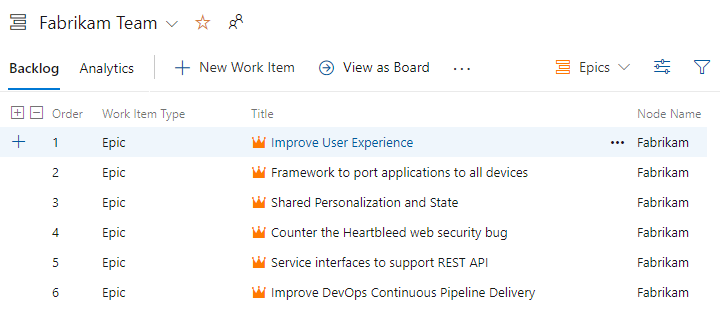
Conforme necessário, você pode arrastar e soltar épicos dentro da lista para refletir sua prioridade.
Defina detalhes. Escolha cada título de item de trabalho para abrir o formulário. Adicione informações à Descrição, atribua a um proprietário, adicione tags e escolha a Área de Valor.
Aqui atribuímos o primeiro épico a Jamal, adicionamos uma Descrição e especificamos Negócios para a Área de Valor.
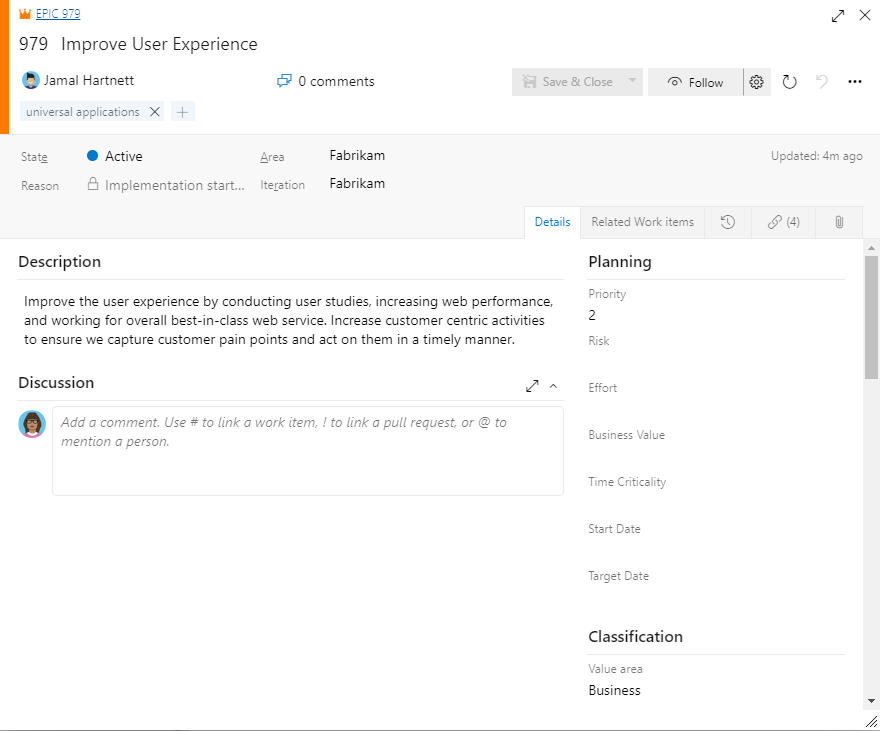
Para atualizar vários itens de trabalho em massa, consulte a seção Adicionar ou atualizar itens de trabalho em massa fornecida posteriormente neste artigo.
Nota
Como um aspeto importante do SAFe® é mapear o trabalho para objetivos de negócios ou arquitetura, convém definir a Arquitetura da Área=de Valor para qualquer recurso mapeado para um épico de arquitetura. Como a opção padrão é Business, não é necessário alterar o campo de nenhum item que ofereça suporte a um épico comercial. Você também pode adicionar tags para acompanhar o investimento.
Os mesmos princípios se aplicam às Histórias em andamento. Você pode mapeá-los para Recursos, alterar a Área de Valor para Arquitetura para o trabalho que você faz para dar suporte a épicos arquitetônicos e adicionar tags para acompanhar temas.
Definir programas e recursos
De forma semelhante às equipes de portfólio, as equipes de programa trabalham a partir de sua lista de pendências de recursos e definem os recursos que suportam os épicos que estão encarregados de entregar.
Cada gerente de programa define e prioriza seus recursos. Aqui, mostramos a equipe do Fiber Suite adicionar recursos.
Definir o backlog de recursos
Abra a lista de pendências de recursos da equipe do Fiber Suite e escolha Novo item de trabalho.
Digite o título do recurso e escolha Adicionar na seleção.

Continue adicionando recursos conforme necessário, continuando a digitar seus títulos. Você pode adicionar detalhes mais tarde.
Quando terminar, você deve ter uma lista de recursos, conforme mostrado. O Nome do Nó indica o último nó no caminho da área especificado para o item de trabalho. Ao adicionar Recursos do Backlog de Recursos da equipe, o Caminho da Área é atribuído automaticamente ao Caminho da Área Padrão da equipe. Para o Fiber Suite, que é Fabrikam\Fiber Suite.
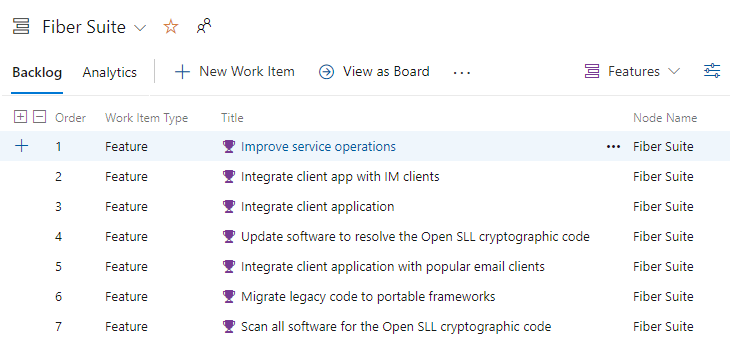
Conforme necessário, você pode arrastar e soltar Recursos dentro da lista para refletir sua prioridade.
Defina os detalhes do recurso. Escolha cada título de item de trabalho para abrir o formulário. Adicione informações à Descrição, atribua a um proprietário, adicione tags e escolha a Área de Valor.
Características do mapa para épicos
Nesta próxima etapa, você mapeará cada recurso para seu Epic pai. A ferramenta de mapeamento cria rapidamente links pai-filho entre épicos e recursos.
Na lista de pendências de recursos, escolha o ícone de opções de
 exibição e selecione Mapeamento.
exibição e selecione Mapeamento.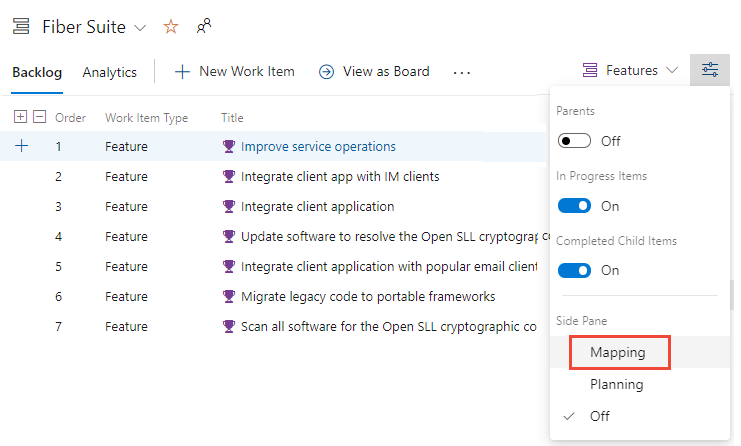
Escolha a lista de pendências de épicos da Equipe Fabrikam.
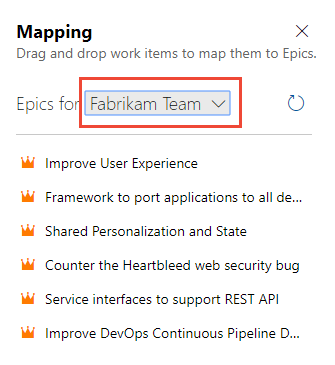
Um a um, arraste cada Recurso para o Epic pai.
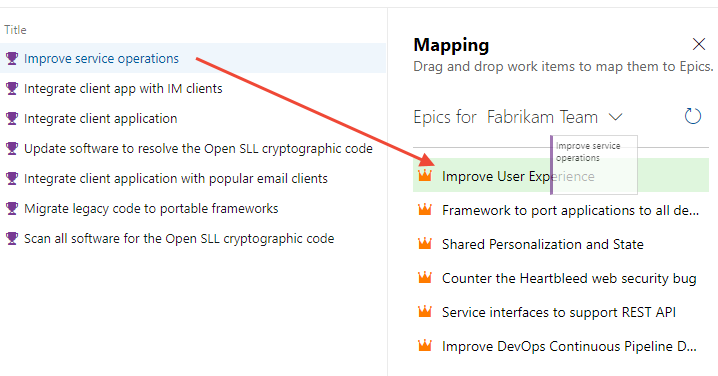
Quando terminar, escolha o ícone de opções de visualização, ative Pais
 e desative o Mapeamento.
e desative o Mapeamento.Sua lista deve ser semelhante à mostrada na imagem a seguir. O
 ícone de informações aparece ao lado de cada Épico, indicando que o item de trabalho pertence a outra equipe que não a selecionada no momento.
ícone de informações aparece ao lado de cada Épico, indicando que o item de trabalho pertence a outra equipe que não a selecionada no momento.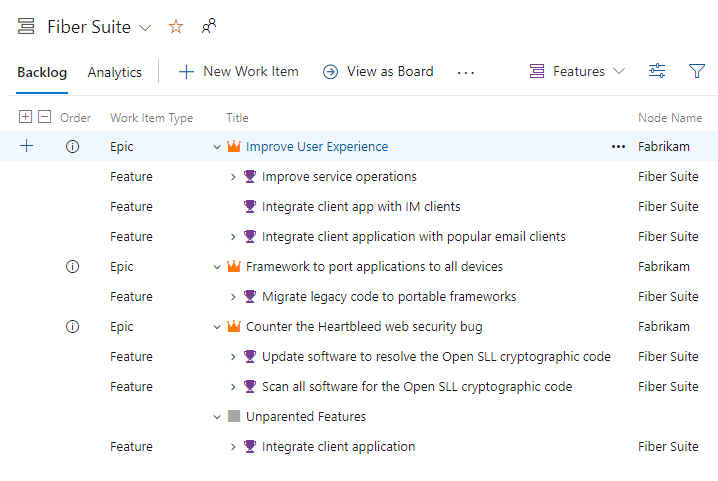
Definir Agile feature team deliverables
De maneira semelhante às equipes de portfólio e programa, cada equipe de recursos Agile adiciona Histórias à sua lista de pendências para dar suporte aos Recursos atribuídos a elas.
Definir a lista de pendências do Stories
Abra a lista de pendências de Histórias da equipe do aplicativo e escolha Novo Item de Trabalho.
Insira o título da história de usuário e escolha Adicionar na seleção.

Continue adicionando Histórias de Usuário conforme necessário, continuando a digitar seus títulos. Você pode adicionar detalhes mais tarde.
Quando terminar, você deve ter uma lista de Histórias como mostrado:
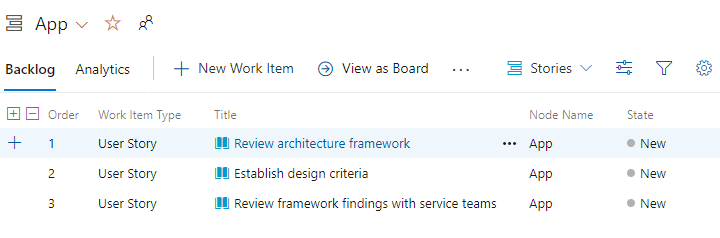
Conforme necessário, você pode arrastar e soltar Histórias de Usuário na lista para refletir sua prioridade.
Defina os detalhes da história. Escolha cada título de item de trabalho para abrir o formulário. Adicione informações aos Critérios de Descrição e Aceitação, atribua a um proprietário, adicione tags, especifique os Pontos da História e escolha a área Valor.
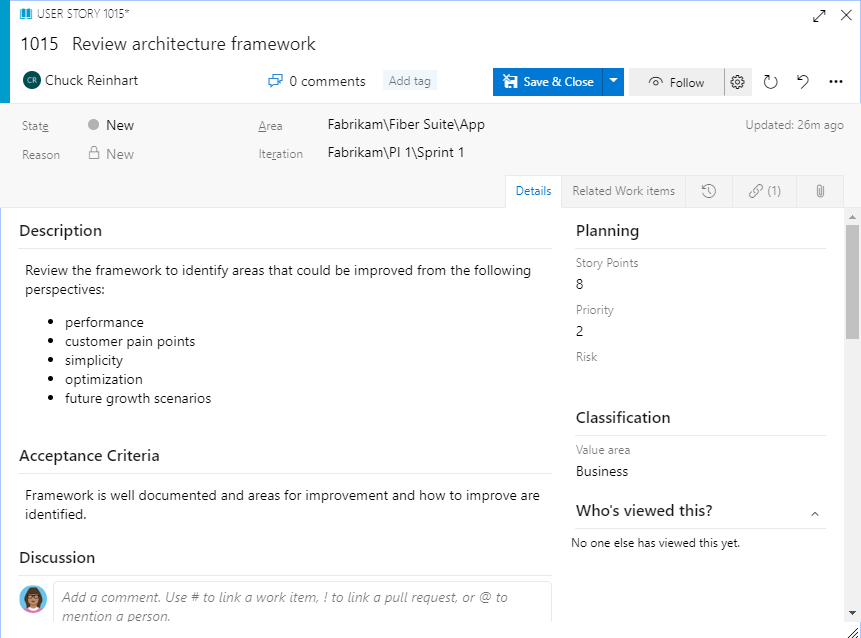
Para atualizar vários itens de trabalho em massa, consulte a seção Adicionar ou atualizar itens de trabalho em massa fornecida posteriormente neste artigo.
Mapear histórias para recursos
Assim como você mapeou anteriormente cada Recurso para seu Epic pai, agora você mapeará cada História de Usuário para seu Recurso pai. A ferramenta de mapeamento cria rapidamente links pai-filho entre Recursos e Histórias de Usuário.
Na lista de pendências de Histórias, escolha o ícone de opções de
 exibição e selecione Mapeamento.
exibição e selecione Mapeamento.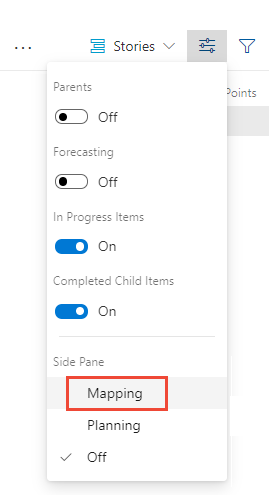
Escolha o backlog de recursos do Fiber Suite.
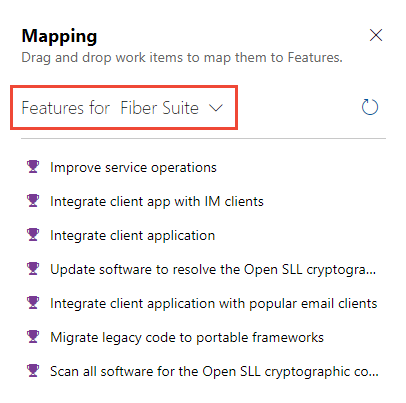
Um a um, arraste cada História de Usuário para seu Recurso pai.
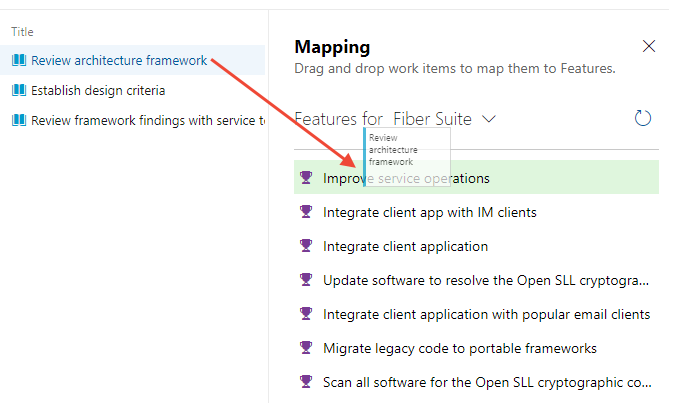
Quando terminar, escolha o ícone de opções de visualização, ative Pais
 e desative o Mapeamento.
e desative o Mapeamento.Sua lista deve ser semelhante à mostrada na imagem a seguir. O
 ícone de informações aparece ao lado de cada Epic e Feature, indicando que o item de trabalho pertence a outra equipe que não a selecionada no momento.
ícone de informações aparece ao lado de cada Epic e Feature, indicando que o item de trabalho pertence a outra equipe que não a selecionada no momento.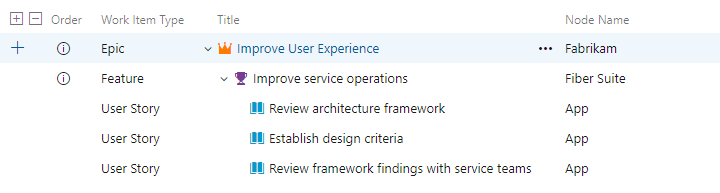
Visualizar quadros Kanban e status de atualização
O quadro Kanban de cada equipe fornece um espaço interativo visual para a equipe planejar e atualizar o status. Com o painel, a sua equipa pode rastrear a informação crítica de que precisa, vendo os itens de trabalho em curso, onde existem estrangulamentos, a quem o trabalho está atribuído e muito mais.
Para obter uma visão geral das ferramentas e do uso do quadro Kanban, consulte Sobre painéis e Kanban. Cada equipe pode personalizar as colunas dos painéis, campos de cartas, estilos de cartas e muito mais. Para obter mais informações, consulte Personalizar seus painéis.
Abra um quadro Kanban
Você abre o quadro Kanban a partir de qualquer lista de pendências escolhendo o link Exibir como quadro .
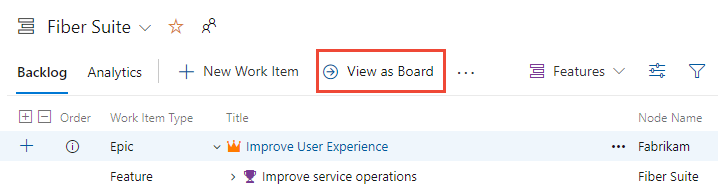
Cada placa suporta as seguintes tarefas:
- Adicionar itens de trabalho e itens de trabalho filho
- Atualizar o estado através do recurso de arrastar e largar
- Adicionar e especificar os rótulos de cada coluna
- Configurar a exibição de cartões, adicionar tags, campos e aplicar regras
- Configurar raias e definir limites de WIP
- Atribuir valores ou atualizar campos exibidos em cartões
- Filtrar com base em palavras-chave e campos-chave
Quadro Kanban de portfólio
Itens infantis de épicos são listados dentro de cada cartão. Você pode expandir e recolher a lista de itens filho.
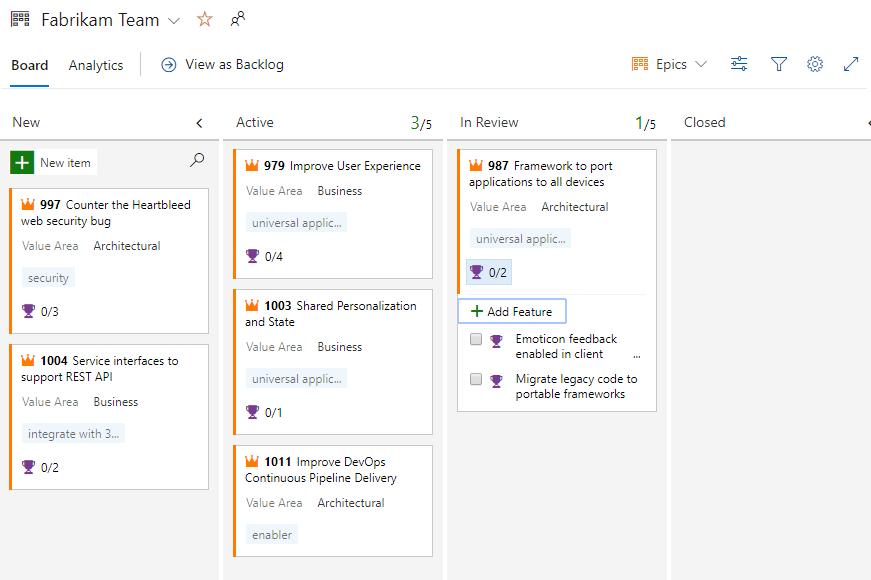
Quadro Kanban da equipe do programa
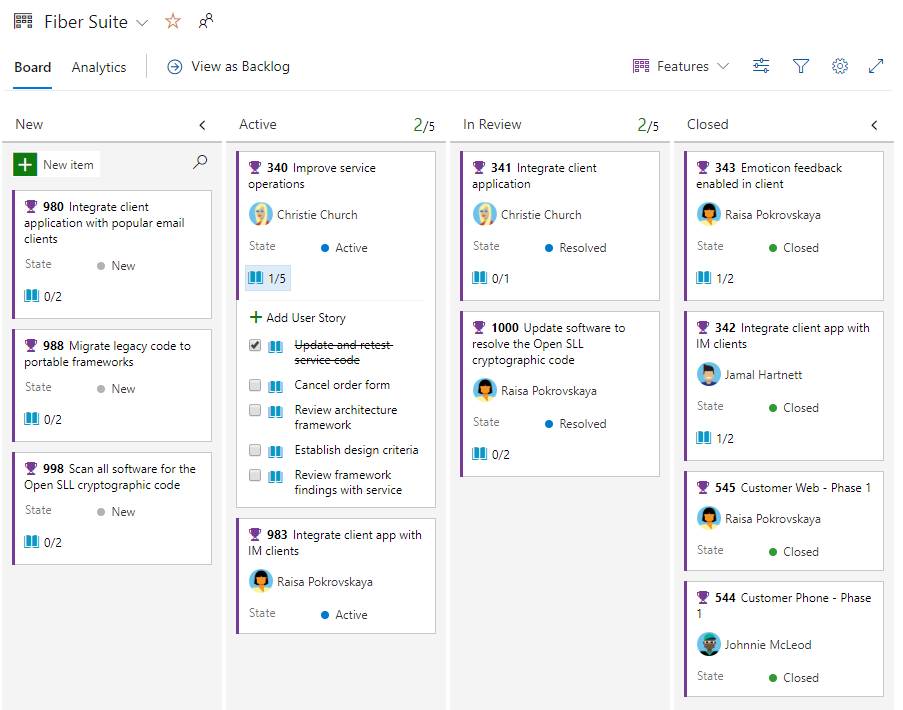
Quadro Kanban da equipe ágil
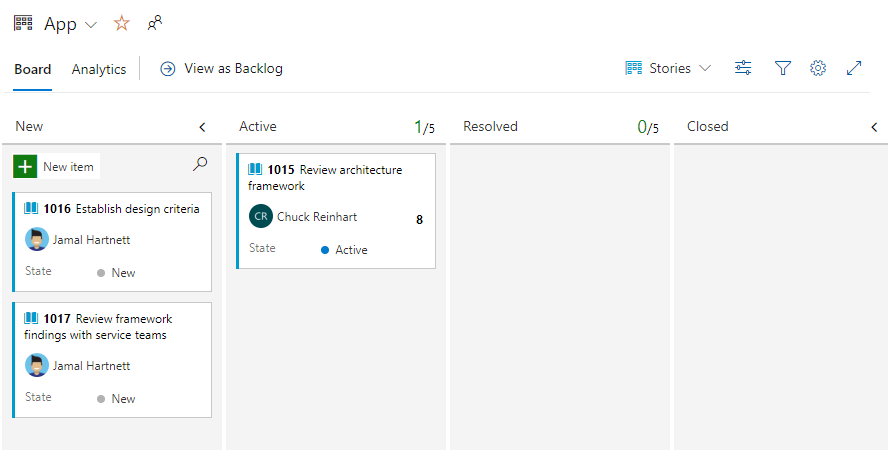
Planejar um sprint
Cada equipe de liberação Agile pode planejar suas sprints usando as ferramentas de planejamento de sprint. Começando com o planejamento de sprint, cada equipe pode mover seus itens de lista de pendências para uma sprint usando a ferramenta de planejamento.
Como mostrado na imagem a seguir, a equipe do aplicativo planeja seus sprints.
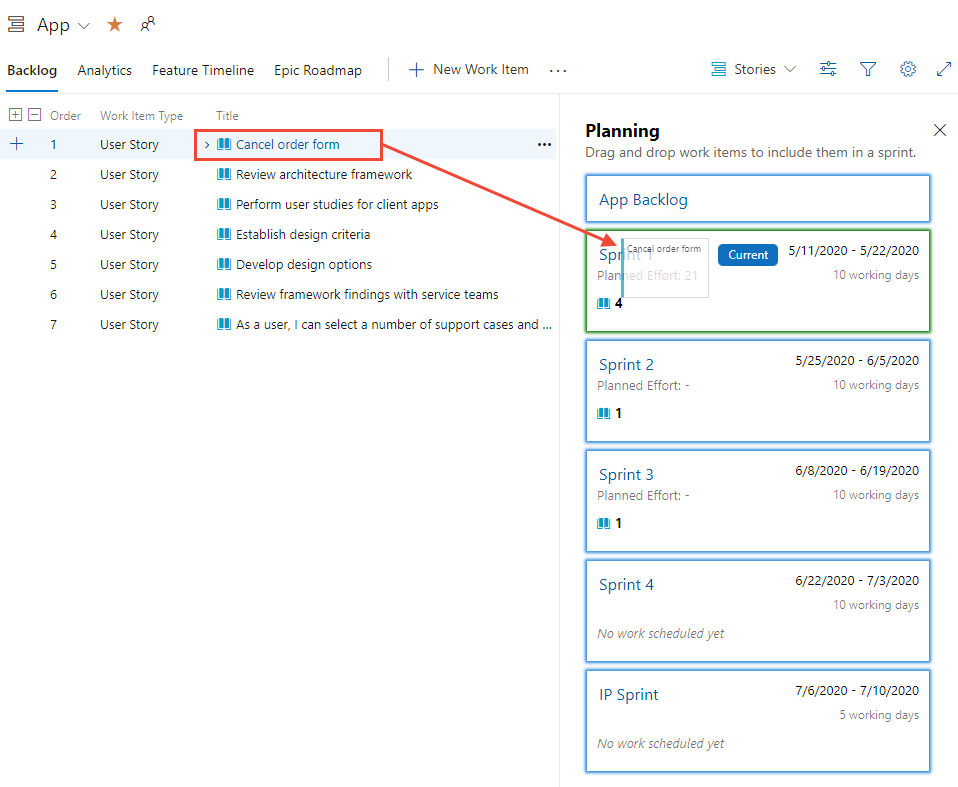
Para saber mais sobre como planejar e conduzir sprints, consulte os tutoriais de Planejar e trabalhar um sprint.
Planeje um trem de liberação
De maneira semelhante ao planejamento de sprint das equipes de liberação ágeis, cada equipe de programa pode planejar um treinamento de lançamento.
Aqui mostramos que a equipe do programa Fiber Suite planeja os lançamentos para seus recursos.
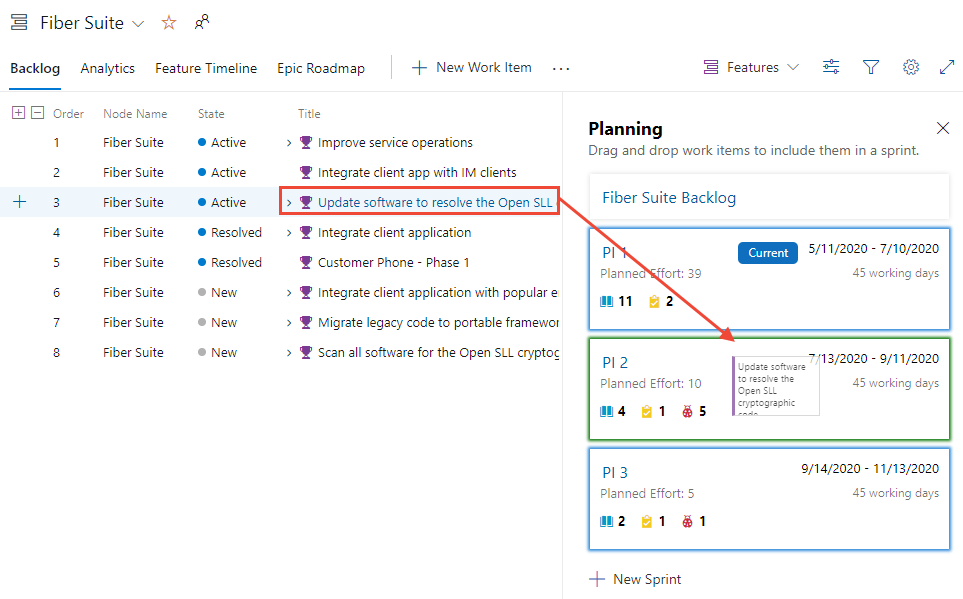
Dicas para trabalhar com itens de trabalho
Ao criar e atualizar itens de trabalho, entenda o que você pode e o que não pode fazer.
- Você só pode atribuir um item de trabalho a um membro da equipe; Se você precisar atribuir trabalho semelhante a mais de um usuário, copie o item de trabalho e faça a atribuição
- Só pode atribuir um item de trabalho a um único caminho de área e caminho de iteração
- A maneira mais rápida de adicionar itens de trabalho da lista de pendências é a partir da lista de pendências ou do quadro Kanban
- Você pode usar modelos de item de trabalho para preencher rapidamente campos de item de trabalho
Adicionar ou atualizar itens de trabalho em massa
Os campos comuns que você pode querer atualizar em massa incluem:
- Area Path
- Atribuído a
- Iteration Path
- Tags (Adicionar ou Remover)
- Área de Valor
Você pode atualizar e alterar em massa o tipo de item de trabalho a partir do portal da Web. Ou, se necessário, você pode remover itens de trabalho excluídos. Consulte os seguintes artigos:
- Modificação em massa (web)
- Mover ou alterar o tipo de item de trabalho
- Remover ou eliminar itens de trabalho
Além disso, você pode adicionar ou atualizar itens de trabalho em massa com as seguintes ferramentas:
- Adicionar ou modificar itens de trabalho em massa (Excel)
- Importação ou atualização em massa de itens de trabalho (CSV)
Próximos passos
Artigos relacionados
Comentários
Brevemente: Ao longo de 2024, vamos descontinuar progressivamente o GitHub Issues como mecanismo de feedback para conteúdos e substituí-lo por um novo sistema de feedback. Para obter mais informações, veja: https://aka.ms/ContentUserFeedback.
Submeter e ver comentários